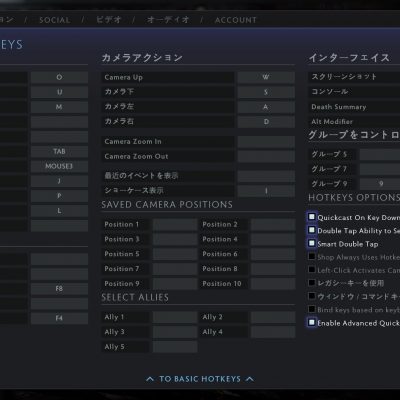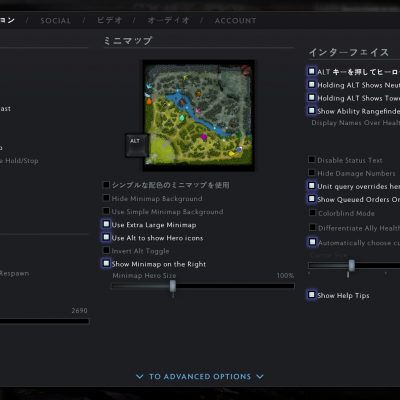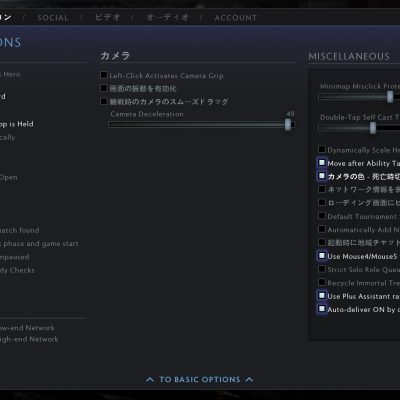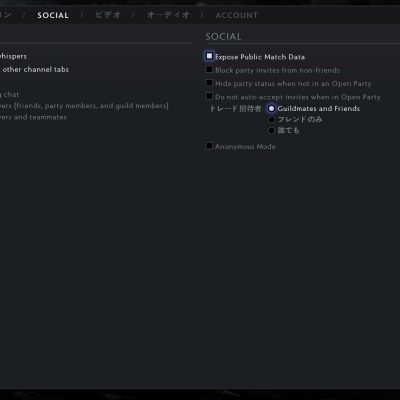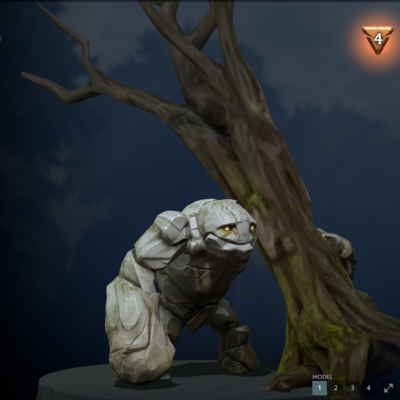さて、前回紹介の「チュートリアル」の「ゲームの紹介」はやってみましたか?
やってみた方はきっと、次のチュートリアルの「DRAON KNIGHT」もやってませんかね?
このチュートリアルは、選択できるヒーローはDRAON KNIGHTだけですけど、対コンピューター(bot)との対戦になります。
敵のbotのヒーローたちも5人参加するので、結構やられてしまうのではないでしょうか?
自分の移動は、マウスの右クリックをするだけなので、スムーズではなくても移動はできると思うのですが、画面の操作や、スキルの使用が難しいし、攻撃のタイミングや、逃げるタイミングがわからないし、アイテムの使用も、アイテムの購入もわからないと思います。
これ、1つ1つ解決していくことで、1つ1つ自分のレベルが上がります。確実に上がります。
そうやって、壁をクリアしていって、確実に自分のレベルが上がるのを体験するのが楽しいです。
面倒かもしれませんけど(笑)
dota2は、マウスでの操作以外に、キーボードでの操作も必要になります。
右利きの人であればたぶん、右手でマウスを常に操作して、左手は、常時キーボードの「A」から「F」あたりに手を置くことになると思います。
マウスで、自分のヒーローの「移動」と、「攻撃対象の選択」を主に行うことになります。カチカチカチカチと、常に右クリックするようになってきますw
他にも、スキルの選択や、アイテムの使用やアイテムの並び替え、アイテムの購入や、ミニマップの操作にも使いますね。
設定によっては、画面の操作もマウス操作で行うことになります。
左手でキーボードを操作しますけど、主に使うのは、使用するスキルやアイテムの指定です。
慣れてくると、他にもいろいろ使えます。攻撃や移動などの行動のキャンセルとか、操作するユニットの切り替えとか。
設定によっては、画面の操作もキーボードで行うことになります。
どのキーが、どのような意味を持つかは、最初から設定されていますが、自分で設定を変えることもできます。
多くの人が、設定を変えています。
自分の好みで変えていいのですが、必須なのは
・カメラの操作方法についての設定
・スキルやアイテムの使用についての設定
です。
ここら辺についてですが、以前は、「お好みで」という感じで説明していたのですが、最初からわかるわけがないですよねw
なので、とりあえずの設定を紹介します。とりあえずこの設定にしてから、あとで自分好みに変更していってください。
まず問題になるのが、画面操作方法についてなのですが、大きく分けて2種類の方法がありまして、マウスで画面を操作する方法と、キーボードで画面を操作する方法です。
dota2全体でいうと、圧倒的に「マウスで画面を操作する方法」を採っている人が多いです。
ですが、PCゲームに慣れていない人、マウス操作に慣れていない人が、おそらくdota2超初心者には多いと思いますので、私はとりあえずは、キーボードで画面を操作する方法を採った方がいいと思いました。ちなみに、私も最初から「キーボードで画面を操作する方法」を採っていますし、今も変えていません。
なんで圧倒的に「マウスで画面を操作する方法」を採っている人が多いかというと、「スキルやアイテムを使うためのキー操作を最優先にするために、画面の操作は、キーボードで行いたくない」ということだと思います。最初のうちは、あまり気にならないと思いますけど、慣れてくると、この意味がわかってきます。
私がいまだに「キーボードで画面を操作する方法」を採っている理由として、普通と大きな違いがありまして、マウスにボタンがたくさんついているんですw
dota2で使うボタンは、普通でも使う、左右のクリックと真ん中のホイール、そして、左右のクリックの外側に、左右2つずつ、計4つのボタンがついていて、これらの4つのボタンをアイテムの使用のクイックキャストに設定しています。ヒーローによっては、スキルに設定している場合もあります。
一応、そのマウスを紹介しておきます。
LogicoolのG300Srというマウスで、2,500円くらいです。私は1つ古いG300Sの中古を1,500円~2,000円でいくつか買って、子等も使っています。
安いゲーミングマウスですけど、ゲーミングマウスって普段使いにも良いですね。買ってよかったです。
あと私は、
・アビリティのオートキャストのON/OFF
・ユニットの全選択
・ユニットのその他全選択
は、マウスのホイールに設定しています。
「アビリティのオートキャストのON/OFF」は今のところClinkz、Kunkka、DrowRangerとかで使っています。
最後に、現在、我が家の末っ子のdota2の設定を紹介します。とりあえずこの設定にして、随時、変更していってもいいと思います。
dota2を始めてみた
dota2についての概要とdota2の始め方
dota2とLoL
超初心者は何から始めるか まずはチュートリアルで体験
操作方法とカスタマイズについて
bot(コンピュータ)対戦について
ヒーローの選択
ヒーローガイドについて
dota2を始めた初心者が最初にするべきこと
稼ぐ力を LHの重要さ
超初心者用ガイド dota2のbot戦のイージーで勝てるようになるまでのまとめ
超初心者用ガイド dota2のbot戦のミディアムで勝てるようになるまでのまとめ
超初心者から初心者へ dota2のbot戦のハードで勝てるようになるまでのまとめ①
超初心者から初心者へ dota2のbot戦のハードで勝てるようになるまでのまとめ②
初心者ガイド dota2のbot戦と対人戦の違い
初心者向け1to5システムの解説
初心者ガイド 対人戦のやり方
初心者ガイド dota2初心者脱却へのヒント
初心者ガイド dota2 2年間で大きく変わったこと
初心者向けヒーロー2020